很早以前就有拋棄win 使用linux的想法 這次撐着暑假來臨 索性來個轉變 刷了雙系統 說實話ubuntu的設計確實很人性化 把想使用雙系統的用戶都考慮進去了 讓我可以在不折騰的情況下 搞成雙系統 確實欣慰 首先,說一說我的一些安裝過程與軟件相關的問題吧。 我事先就準備好了一個空的分區(250GB) ubuntu安裝向導就幫我把分區搞成了兩個分區 一個是ext4的 專門ubuntu使用 另一個是ntfs的 主要拿來放win下的東西 說實話linux有個好處就是基本上會預裝一些慣用軟件 一般也不太需要去更換 就比如瀏覽器Firefox、Office軟件Libre Office、視頻播放器一應俱全 再來自帶的文件管理器(nautilus)原生也可以鏈接各種不同的協定 所以不安裝Filezilla也是可以的 不過基於我的習慣問題所以裝了 Ubuntu安裝完畢後基本上大部分軟件都有了 就是需要再加上一些自己喜歡的軟件 這時候你就需要用到Ubuntu自帶的Ubuntu Software Center了 這裏面有不少軟件了 當然並不全 沒有的話可能就需要自己上網找找了 我的部分軟件使用情況如下,大家也可以參考一下: 1 瀏覽器 Mozilla Firefox(自帶) 2 聊天工具 Pidgin(官方自帶的是empathy,但是我偏愛Pidgin) 備註:據說他對QQ的支持也比較好 3 文件傳輸 FileZilla(非自帶,專門拿來管理ftp和sftp) 4 Office工具 LibreOffice(自帶,有Word、Excel、Powerpoint) 備註:當然名字不同,當然還有其他的可以安裝 5 VM虛擬話軟件 VirtualBox (非自帶) 備註:雖然有Wine可以執行win下的軟件,但其實兼容性並不好,也有不少問題,所以索性安裝個VM,必要的時候用VM操作就行了,也可以考慮弄個共享目錄,這樣就可以方便一些使用了。 6 視頻播放 […]
Category: 學習筆記
linux直接向kernel發強制關機、強制重啟指令
由於一些不知名的原因,也許是硬盤問題, 也也許是程序卡死而導致服務器宕機了,剛好又只能ssh遠程登陸服務器。 難道說沒有 ipmi 就無解了嗎?當然不是。 如果你在 Linux kernel开启了 CONFIG_MAGIC_SYSRQ 那就可以使用 magic SysRq key 通过 proc 接口直接发底层命令给 kernel 實現強制關機或重啟的操作。 运行下面两条命令就可以實現强制重启: echo 1 > /proc/sys/kernel/sysrq echo b > /proc/sysrq-trigger 运行下面两条命令就可以實現强制關機: echo 1 > /proc/sys/kernel/sysrq echo o > /proc/sysrq-trigger
關於Firefox更新后 打開全黑的解決方法
瀏覽器更新后 打開后發現只有一個黑色框框又啥也做不了 確實是件非常囧的事 基本上會出現這種情況 大半是跟硬體加速有關 像mplayer在某些情況下也會出現這種情況 要解決這個問題 必須用Safe mode啟動Firefox 然後關閉Firefox的Hardware Acceleration 如下圖所示操作即可 首先Firefox的Safe mode啟動方式很簡單 按著Shift鍵點擊Firefox的Shortcut即可 如果成功用Safe mode啟動就會出現這個提示框 然後點擊菜單 選擇option 最後在Advanced的分頁中 將Hardware Acceleration取消即可 然後你就可以安心的關閉瀏覽器 正常打開了 🙂 pls: Firefox might meet this all black no button no anything problem after update. It seems like the hardware acceleration of new version doesn’t support to some graphic card. I […]
Windows下iis+php开启smtp发信功能 以discuz演示
首先 必须说明以下教程以Windows2003+iis+php为主 🙂 关于开启php的smtp功能,说实话相对简单,仅需打开OpenSSL的扩展支持即可,方法如下: 1)进入php安装目录(如C:\php),编辑php.ini,找到;extension=php_openssl.dll,去掉前面的;注解即可保存关闭。 2)进入php安装目录下的扩展组件目录(如C:\php\ext),找到php_openssl.dll文件,复制到C:\WINDOWS\system32目录下。 3)重启网站iis即可:Internet 信息服务(IIS)管理器 -> Internet 信息服务 -> 本地计算机 -> 网站 -> 主机名称 -> 右键停止 -> 右键启动。 关于Discuz的设定,下面以google mail(gmail)为例,方法如下: 1)请找到Discuz的邮件设置->设置,你会看到如下三种选择。 邮件发送方式: (i) 通过 PHP 函数的 sendmail 发送(推荐此方式) (ii) 通过 SOCKET 连接 SMTP 服务器发送(支持 ESMTP 验证) (iii) 通过 PHP 函数 SMTP 发送 Email(仅 Windows 主机下有效,不支持 ESMTP 验证) 2)请选择第二种 “通过 SOCKET 连接 SMTP […]
Cloudlinux安裝cldeploy is already running 解決方法
昨天在安裝Cloudlinux的時候 突然發現安裝并沒有正常運行 還出現了下列提示 說腳本更新了 但下載的卻還是同一個 看來官方也許還沒調整好 所以直接選擇跳過版本檢查安裝試試 wget http://repo.cloudlinux.com/cloudlinux/sources/cln/cldeploy sh cldeploy -k 3XXX-XXXXbXXXX5XXXXfXXXX4XXXX7XXXXeXX –skip-version-check 安裝順利完成 但是lve那邊卻顯示admin帳戶沒有設定好sudo 讓我運行“/usr/bin/da-addsudoer admin” 完成設定 我嘗試運行后卻噴出了not found該sudo文件的提示 所以就嘗試安裝了sudo 發現好像是沒安裝cloudlinux的sudo 又或是版本低了 反正最後是解決了 🙂 yum install sudo /usr/bin/da-addsudoer admin
Shell Script 基礎篇(一)
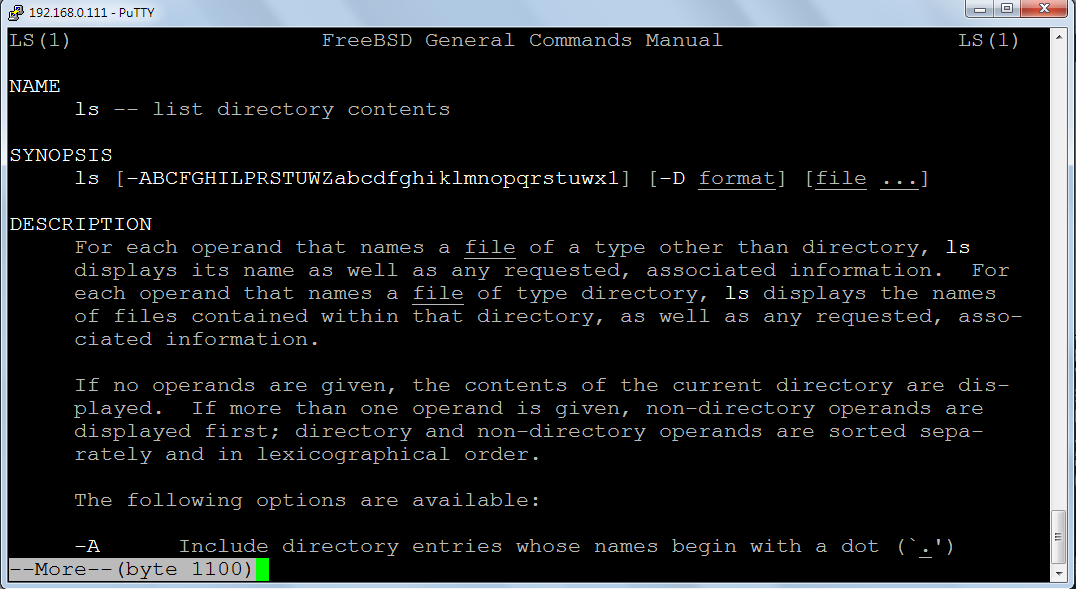
以下關於shell script的一切都以sh為標準 🙂 1)man — display online manual documentation pages 在unix-like系統里 有個叫man的傢伙 它會知道關於程序怎麼用 所以不知道怎麼用的時候可以問問它 詢問方法:man 程序 例子:man ls 可見結果如下:(//為我寫的注解) NAME //程序名稱+大致用途 ls — list directory contents SYNOPSIS //概要:各種用法 option+arguement //[]為可選 <>為數字範圍 無括弧的則是必須的 //以ls為例 前面的 [-ABCFGHILPRSTUWZabcdfghiklmnopqrstuwx1] 裏面的任何一個option都是可以合在一起用的,就如“ls -al”和“ls -a -l”都是可行的 //所謂arguement就是跟在option之後的其他選項,如ls -D %D的“%D”就是arguement ls [-ABCFGHILPRSTUWZabcdfghiklmnopqrstuwx1] [-D format] [file …] DESCRIPTION //各種描述 包括各個option的用途等 …………….(這裡有很多東西)……………. -A Include directory […]
Vim 人性化设置 配置文件分享
想自定义自己的vim 只需要在用户目录下写入一个.vimrc的档案即可 这里是我自己用的配置文件 大家可以参考玩玩看 #关闭老版兼容模式 set nocompatible #允许在编辑模式时使用backspace #indent允许在自动缩进上退格 #eol允许在换行符上退格 (连接行) #start允许在插入开始的位置上退格 set backspace=indent,eol,start #显示行号 set number #突显当前行 set cursorline #当前行特效颜色 hi CursorLine cterm=NONE ctermbg=darkred ctermfg=yellow guibg=darkred guifg=yellow #开启代码高亮 syntax on #允许backspace删除4格的tab set softtabstop=4 #tab大小为四格 set tabstop=4 #改变高亮组 set background=dark #智能自动缩进 set smartindent #输入搜索内容时就显示搜索结果 set incsearch #高亮显示搜索内容 set hlsearch
解决区域网IP无法登录DirectAdmin的问题
DirectAdmin默认会检查ip 当ip不同时 就会要求重新登录 所以当遇上电脑ip一直更换的情况时 就可能无法登录(区域网IP较常见) 为了解决这个问题 就必须禁用ip检查的这个机制 更改方式如下: vi /usr/local/directadmin/conf/directadmin.conf 在最后加入一行设定即可 disable_ip_check=1
Unix-like系统下列出所有目录的占用情况
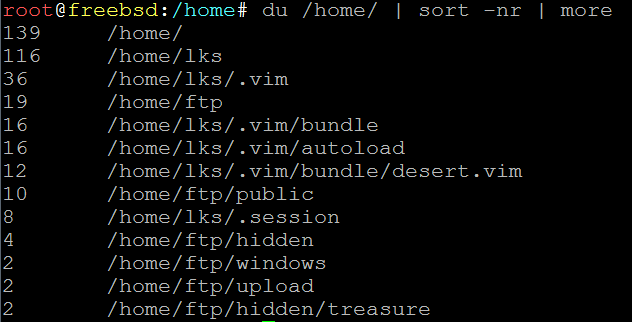
一个不小心地把硬盘沾满了 却又不知道怎么找出罪魁祸首? 有两种思路,首先问题是到底是一个文件很大占用了很多使用空间,还是很多文件占用了空间? 基本上,我建议可以先找出占用空间最大的目录,然后再往下继续查找,这样会较有效率。 以下指令为以more查看/home目录下所有目录占用情况的指令 大家可以依照情况自己修改 du /home/ | sort –nr | more 下面是结果截图: 备注:Unix-like系统包括各种linux和bsd系统